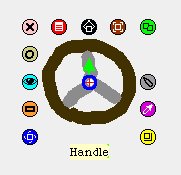
また、"部品"バーから、"ペイント"を画面にドラッグ&ドロップしましょう。 車を操るにはハンドルが必要ですね。 ハンドルらしきものを描いてみましょう。 ついでに名前も"Handle"としておきます。
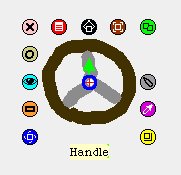
また、ハンドルの"目の形"のHaloをクリックしてパレットを表示します。 "Handleの向き"をドラッグ&ドロップして、"Carスクリプト1"の中の "Carをまわす5"の数字の"5"の部分に重ねます。
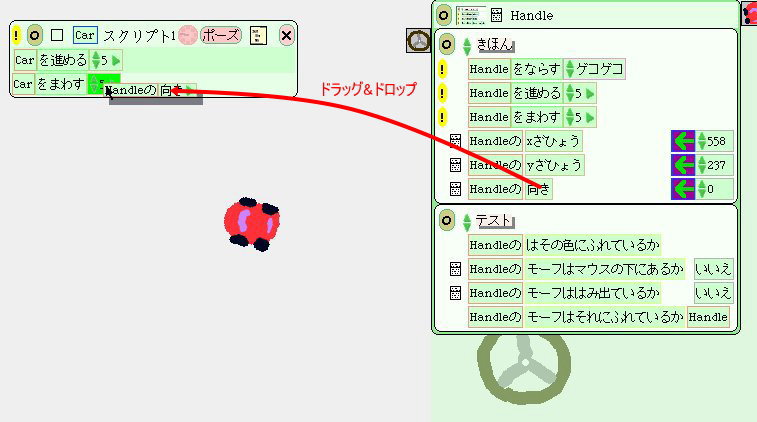
スクリプトの部分が以下のように変わります。 ここまで来るとどうなるか大体予想がつきますね。(^.^;;)
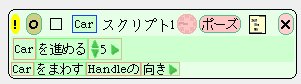
"Carスクリプト1"の時計をクリックして車を動かします。 ハンドルを"Alt"キーを押しながらクリックして Haloを表示します。
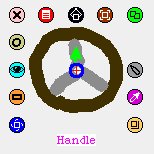
左下の"回転 Halo"をマウスでドラッグして、ハンドルを回転させましょう。 車を運転できましたね。(^.^;;)
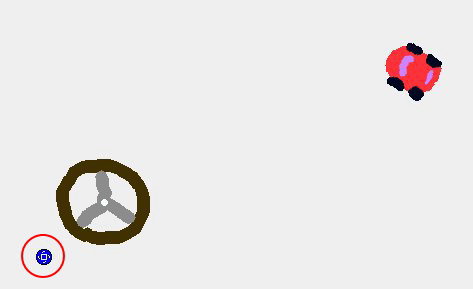
このままだと急ハンドル過ぎますから、もう少し操縦しやすくしましょう。 "Carスクリプト1"の中の、"CarをまわすHandleの向き"の右三角をクリックし ます。 以下のようになります。

ハンドルをまわす向きを30で割った値にしてみましょう。 上下の矢印で演算記号と数値を変えてみましょう。 数値はキーボードからも入力できます。 かなり操縦が楽になりましたね。
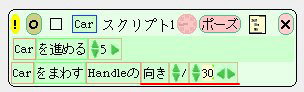
"絵に描いた車"をあなたが操作できるようになりましたね。
車を"Alt"クリックして、右の真中の鉛筆マークの"再ペイント"Haloを選びます。 車の先端にセンサを付けます。 これは車のどこにも使っていない色を選びましょう。 描き終ったら"ほぞん"します。

では、また"部品"タブか、"ゴールドバー"から"ペイント"を選んで道路を描いてみましょう。 描き終ったら"ほぞん"です。
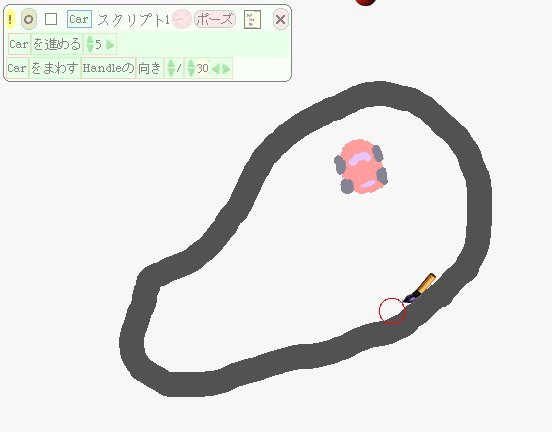
"Carスクリプト1"の時計の横にマウスカーソルを移動すると、 以下のような説明が出ます。

"Carスクリプト1"の時計の横をクリックします。

このパネルを"進める"と"まわす"の間にドラッグします。
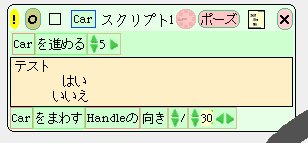
"Car"の"目の形"のHaloをクリックします。 三角をクリックして"テスト"を選びます。

"Carのはその色にふれているか"を"テスト"にドラッグ&ドロップします。
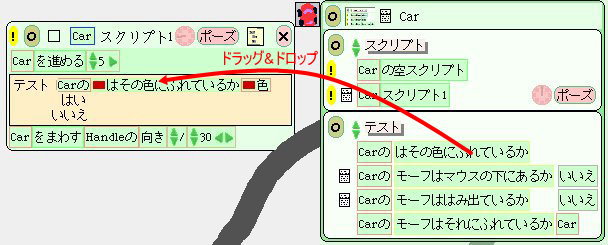
"ふれているか■色"をクリックするとスポイトが出てくるので、道路の色を吸い出します。

同じように、"Carの■は"の部分をクリックして、車のセンサ部分の色をスポイトで吸い出します。
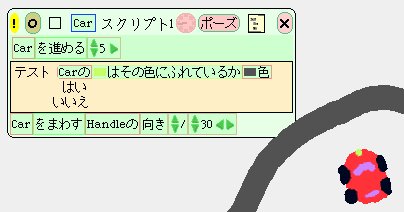
"はい"と"いいえ"に"Carをまわす5"をドラッグ&ドロップします。
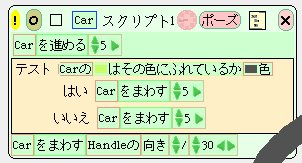
進めるのは"3"、 "はい"の時は"-2"、"いいえ"の時は"2"まわすようにしてみましょう。
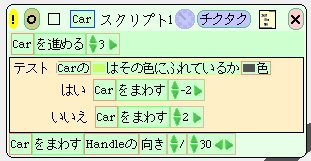
車をコースに載せます。
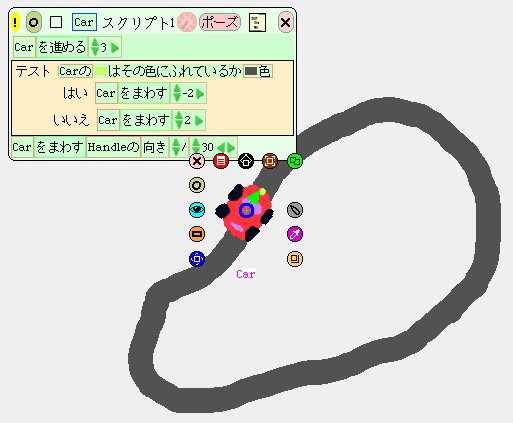
あとは時計をクリックして動かすだけ! どうですか? ライントレーサのできあがりです。
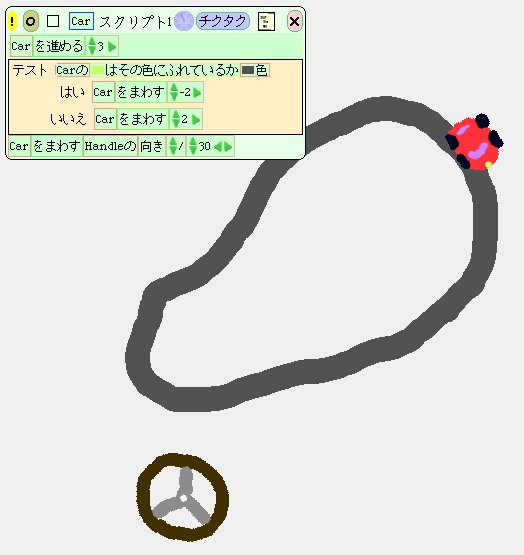
もちろん、コースをはみだしそうになったらハンドルも使えますよ。
以上で、Morph 応用編の説明を終ります。 あとはみなさんのアイデア次第です。 楽しい Morph を作ってみてください。
Webを有効に使っていろいろ調べてみましょう。 本家のSqueakサイト にはドキュメントやチュートリアルなど宝の山です。 特に、 Featuresには他 にもいろいろな機能が紹介されています。
まず、自分が何をしたいのかを考え、 それを実現するにはどうしたらいいか考えをまとめましょう。 いきなり大きいところから始めるのは大変ですから、 小さな例をいろいろ試して、必要な技術を身に付けましょう。